Inleiding
de nieuwste computerapparatuur op de markt wordt nu geleverd met een ingebouwde SIM-kaartsleuf. Het stelt de gebruiker in staat om uw SIM-kaart in het apparaat te plaatsen om verbinding te maken met het snelle internet en te converseren met uw verbindingen via VOIP. Dit artikel begeleidt u hoe u een SIM-kaart invoegen en verwijderen op uw laptop gebouwd op een 3G-technologie.
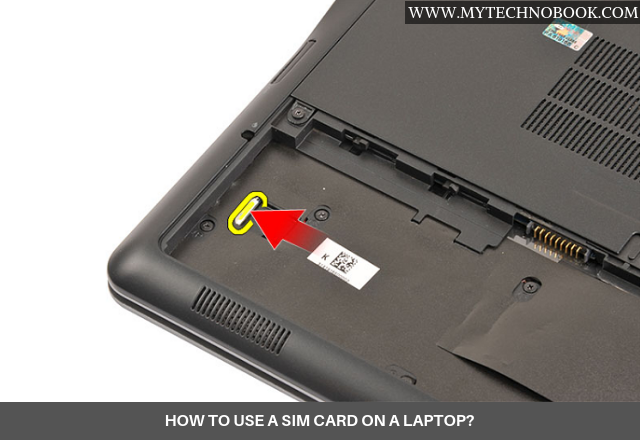
Wat is een SIM-kaart?
de meesten van ons hebben een SIM-kaart in hun smartphone gezien en gebruikt. De functie blijft hetzelfde als je het gebruikt in een laptop. Een SIM-kaart is een vorm van smartcard die een mobiele netwerkoperator gebruikt om hun dienst abonnees aanwezig op het mobiele netwerk te herkennen. U ontvangt de SIM-kaart van een mobiele netwerkoperator zodra u de mobiele breedbanddienst activeert.
Hoe is een SIM-kaartsleuf nuttig in een laptop?
enkele laptopmodellen op de markt hebben cellulaire datamodellen. Deze kaart maakt gemakkelijke toegang tot de snelle snelheid mobiele netwerk op dezelfde manier als het toelaat een telefoon om toegang te krijgen tot een netwerk. Er zijn drie verschillende soorten SIM-kaarten die u kunt invoegen in een laptop, afhankelijk van het ontwerp van de fabrikant. Dit zijn Mini-SIM, Nano SIM en Micro SIM.
- Mini-simkaart: Dit is de meest voorkomende vorm van simkaart die op de markt verkrijgbaar is. De grootte van deze SIM-kaart is 15x25mm
- Micro-SIM-kaart: de nieuwste telefoonversies worden nu geleverd met kleinere grootte van de sim-kaartsleuf om Micro-SIM-kaart perfect te passen. Deze simkaart heeft 52% kleiner formaat dan een normale simkaart. De grootte is 12x15mm
- Nano SIM-kaart: Deze SIM-kaart werd voor het eerst op de markt gebracht door Apple Corp.de grootte is 60% kleiner dan een normale SIM-kaart. De totale dikte van deze simkaart wordt met 15% verminderd. Door zijn extra dunne en kleine formaat, Nano SIM-kaart kan niet worden bijgesneden van Micro SIM-kaart of normale SIM-kaart. Mobiele providers zullen u helpen bij het verstrekken van u de gewenste grootte van de SIM-kaart. De grootte van deze Nano SIM kaart is 12x9mm.
laptopmodellen met ingebouwde SIM-kaartsleuf
zijn voorbij de dagen dat mensen hun laptops aan hun smartphone vastbinden om toegang te krijgen tot lightening 4G LTE-gegevensconnectiviteit. De technologie is de afgelopen jaren sterk verbeterd. Een van de belangrijke bijdragen is in de vorm van het gebruik van een SIM-kaart op de laptop. Kijkend naar de zakelijke en persoonlijke vereisten, hebben veel laptopmerken speciaal ontworpen laptops met sim-kaartsleuffunctie geïntroduceerd.
met deze functie kunt u uw laptop verbinden met een mobiele verbinding zonder dat een mobiele om deze taak uit te voeren. De meeste laptopfabrikanten bieden nu de” LTE 4g/3G ” aan gebruikers die het nodig hebben. We hebben een paar laptops-modellen genoemd die een SIM-kaartsleuf erin hebben ingebouwd:
- Lenovo ThinkPad X1 Yoga
- Lenovo ThinkPad X1 Tablet
- HP EliteBook x360 1030 G3 Notebook PC
- Lenovo Yoga C630
- Samsung Galaxy Boek 2
- Microsoft Surface Pro 5
- Google Chromebook Pixel (4G LTE)
- Lenovo Miix 310
- Xiaomi Mi Notebook Air 4G
- Microsoft Surface 3 LTE Edition
- Dell Latitude E5470
- Panasonic Tough Book 54
Tips om goed te plaatsen en verzorgen van een SIM-Kaart
Er zijn een paar tips die je nodig hebt om zorg te dragen bij het plaatsen van en het verwijderen van een SIM-kaart.
- draai uw SIM-kaart niet, vooral niet op de metalen chip;
- zorg ervoor dat de metalen chip schoon is en niet in aanwezigheid van chemicaliën en stof
- neem de SIM-kaart niet vaak
- plaats de SIM-kaart niet in de sleuf bij een temperatuur die hoger is dan 85℃ of lager is dan 35℃;
- schakel de telefoon uit voordat de batterij wordt vervangen.
- installeer de SIM-kaart niet in de verkeerde richting omdat het schade kan veroorzaken aan uw SIM-kaartsleuf.
- verwijder of installeer de SIM-kaart nooit wanneer de computer is ingeschakeld. Het kan blijvende schade aan uw simkaart en de simkaartlezer veroorzaken.
stappen om de SIM-kaart van uw laptop te plaatsen
- de laptop uitschakelen
- Koppel alle draden ervan los, inclusief de AC-adapter
- het scherm afsluiten
- verwijder de batterij.
- Plaats uw SIM-kaart in de kaartsleuf totdat deze goed past.
- plaats de batterij in de laptop.
- Schakel de computer in en sluit alle kabels die u hebt verbroken opnieuw aan.
stappen om de SIM-kaart van uw laptop te verwijderen
herhaal de bovenstaande stappen. In plaats van het plaatsen van de simkaart, moet u de simkaart uit de sleuf verwijderen. Plaats de batterij opnieuw, sluit alle draden opnieuw aan en schakel de stroom in.
recente lectuur:
- hoe sluit ik de sim-kaart aan op laptop
- waar is de sim-kaartsleuf in HP-laptop
- Hoe activeer ik de SIM-sleuf op mijn HP-laptop
- hoe plaats ik de sim-kaart in laptop
- Sim-kaartsleuf in pc
- Hoe kan ik de SIM-sleuf in laptop
- hoe gebruik ik mijn simkaart op mijn laptop
- simkaart in laptop
- laptop kan simkaart
invoegen